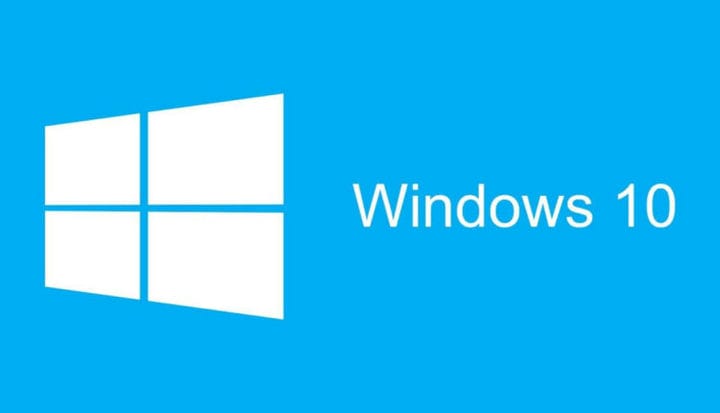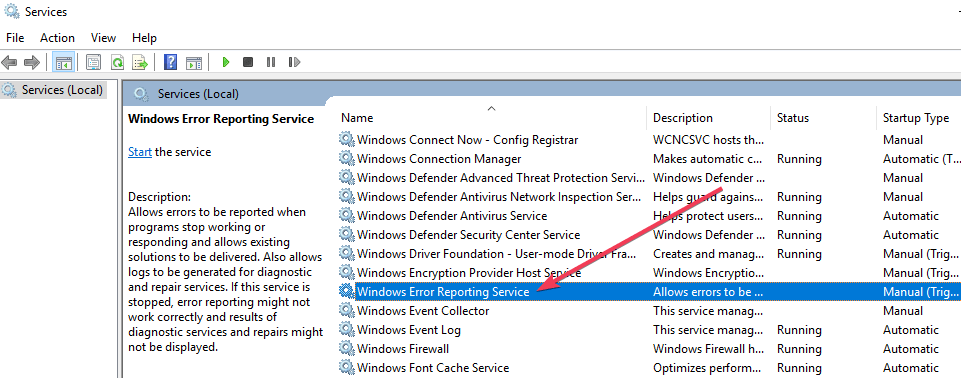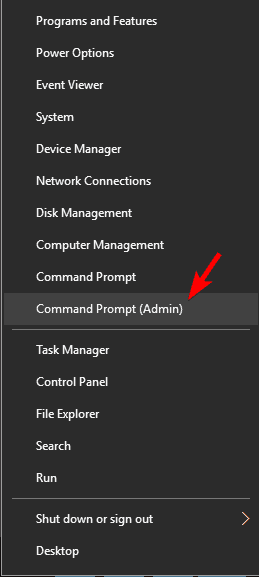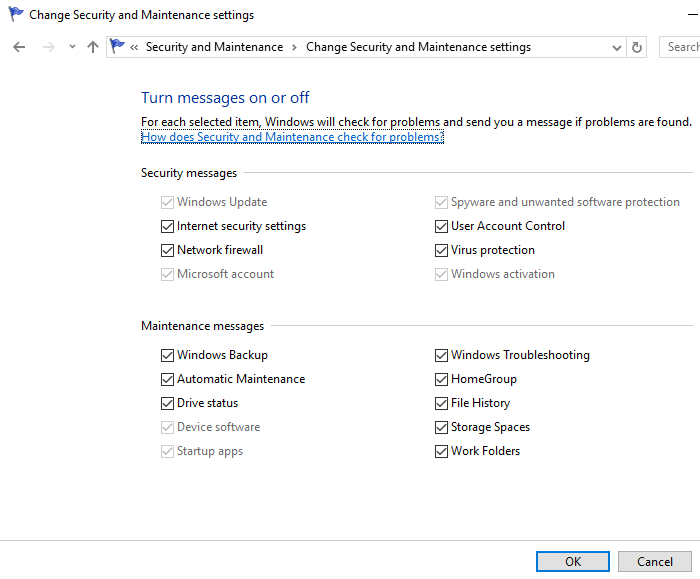Як увімкнути або вимкнути службу звітування про помилки Windows 10
Останнє оновлення: 10 жовтня 2019 р
Щоб виправити різні проблеми з ПК, ми рекомендуємо DriverFix: це програмне забезпечення буде підтримувати ваші драйвери та працювати, тим самим захищаючи вас від поширених помилок комп’ютера та відмови обладнання. Перевірте всі свої драйвери зараз у 3 простих кроки:
- Завантажте DriverFix (перевірений файл завантаження).
- Клацніть «Почати сканування», щоб знайти всі проблемні драйвери.
- Клацніть «Оновити драйвери», щоб отримати нові версії та уникнути несправностей системи.
- DriverFix цього місяця завантажили 501 404 читачі.
Служба звітності про помилки Windows 10 створена, щоб забезпечити оптимальну роботу вашого ПК. Основною ідеєю звіту про помилки Windows (WER) є інформування корпорації Майкрософт про проблеми користувачів, що працюють з Windows.
Однак у кожній версії ОС Windows цю послугу ввімкнено за замовчуванням. Але окремий користувач може вимкнути, якщо виникне необхідність. У цій статті розглядається, як увімкнути або вимкнути службу повідомлення про помилки в Windows 10.
Як працює служба звітування про помилки Windows 10 і чому
Звіт про помилки Windows 10 фокусується на виявленні апаратних та програмних проблем з ПК користувача та звіту до корпорації Майкрософт. Маючи базу даних ймовірних скарг, які виникають при використанні Windows 10, Microsoft може надіслати рішення для усунення несправностей.
Під час роботи з ПК деякі користувачі відчувають спливаючі вікна або попередження з проханням подати звіт про проблему. Звіт про помилки Windows зазвичай виникає після збою системи, збоїв програми, відмови від належного завантаження або помилок операційної системи. Windows зазвичай пропонує користувачеві подати звіт про помилки в Інтернеті, щоб допомогти пропонувати рішення в майбутньому. Звіт про проблему може містити назву програми, дату, час помилки та версію.
Чи слід вимикати службу звітності про помилки Windows?
Користувачі Windows часто вимикають повідомлення про помилки через дисковий простір або проблеми з конфіденційністю, але, можливо, доведеться проявляти стриманість. Повідомлення про помилки у Windows 10 пропонує подвійні переваги для Microsoft та користувачів ПК.
Кожен звіт про помилки допомагає корпорації Майкрософт розробляти вдосконалені пакети оновлень для вирішення проблем Це означає кращий досвід роботи з Windows 10 на основі зібраної інформації.
Кроки для вимкнення служби звітування про помилки Window 10
- За допомогою команди вимкніть Звіт про помилку у вікні 10
- За допомогою редактора реєстру вимкніть Звіт про помилку у вікні 10
Як і в інших версіях, Windows 10 має дещо інший графічний інтерфейс для відключення звітів про помилки. У нижчих версіях ОС Windows є повідомлення про помилки в розділі Налаштування Центру дій. У Windows 10 це функція Безпека та обслуговування, яка вимагає роботи з реєстрами.
Спосіб перший: Використовуйте команду, щоб вимкнути звіт про помилку у вікні 10
Це простий і зрозумілий процес. Ось такі кроки:
- Скористайтеся комбінацією клавіш. На клавіатурі натисніть клавішу Windows + R. Він повинен перейти до діалогового вікна Виконати.
- У відкритий простір діалогового вікна введіть service.msc.
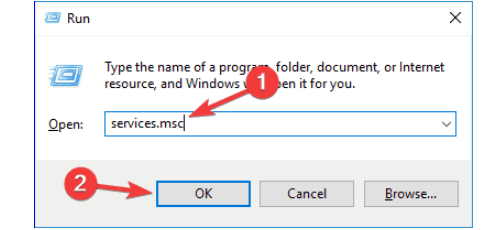
- Перемістіть курсор до служби звітування про помилки Windows і клацніть правою кнопкою миші.
![Як увімкнути або вимкнути службу звітування про помилки Windows 10]()
- Знайдіть типи запуску та прокрутіть список спадного меню праворуч.
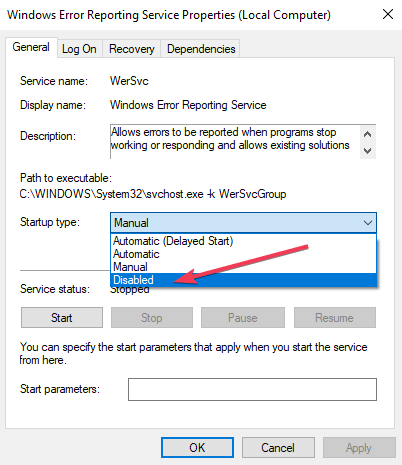
- Клацніть Вимкнено, що знаходиться внизу списку.
- Натисніть ” OK ” або застосуйте, щоб завершити дію.
- Закрийте службове вікно, щоб вийти. Зараз процес завершено.
Примітка:
У деяких випадках тип запуску, близький до відключеного, може виглядати сірим. Це означає, що користувачеві потрібні права адміністратора для продовження процесу. Тому вийдіть і увійдіть як адміністратор. Або знайдіть адміністративний командний рядок, натиснувши клавішу Windows + X, щоб вибрати адміністратора командного рядка.
Спосіб другий: Використовуйте редактор реєстру
Використання редактора реєстру – це ще один спосіб безпечного відключення служби звітування про помилки Windows 10. Цей другий спосіб відключення служби звітування про помилки Windows включає налаштування реєстру. Але спочатку потрібно перевірити наявність проблем із повідомленнями про помилки:
- Знайдіть Панель керування із запуску Windows.
- Клацніть на Панель керування> Система та безпека> Безпека та обслуговування.
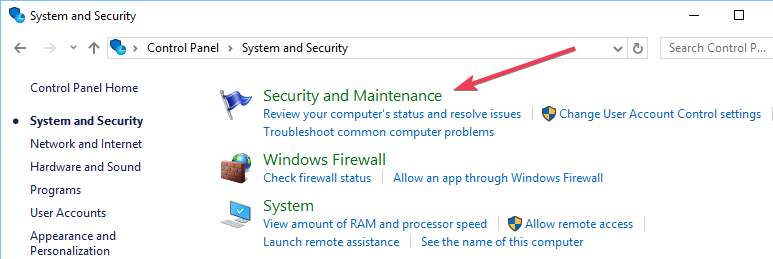
- Зверніть увагу на проблеми зі звітами. Повідомлення про проблеми за замовчуванням повинно відображатись
Увімкнено ”.![Як увімкнути або вимкнути службу звітування про помилки Windows 10]()
Кроки для вимкнення служби звітування про помилки Windows за допомогою редактора реєстру
- Знайдіть додаток редактора реєстру нижче:
- HKEY_LOCAL_MACHINESOFTWAREMicrosoftWindowsWindows Звітування про помилки
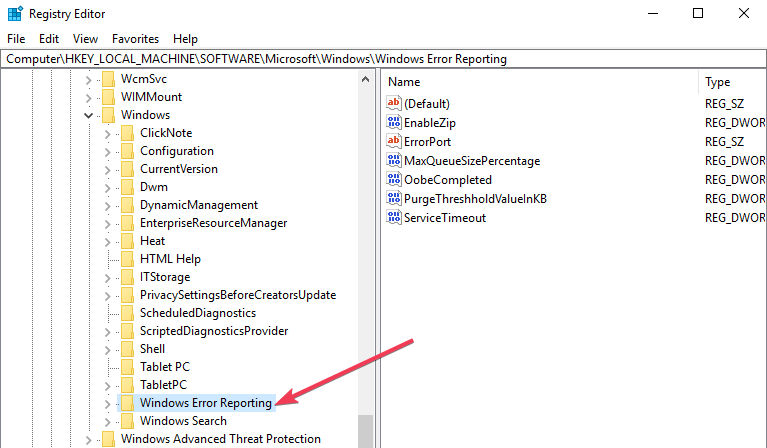
- HKEY_LOCAL_MACHINESOFTWAREMicrosoftWindowsWindows Звітування про помилки
- Праворуч від вікна знайдіть розділ реєстру у діалоговому вікні.
- Клацніть на опцію “вимкнено”, щоб з’явилося діалогове вікно. Замініть значення ‘0’ на ‘1’.
- Якщо значення немає, створіть нове з таким самим іменем, ” Вимкнено “.
- Потім встановіть для нового 32-бітного значення DWORD значення “1”.
- Натисніть “OK”, щоб внести зміни.
Примітка:
- Щоб підтвердити, що служба звітування про помилки Windows відключена, перейдіть до розділу Безпека та обслуговування. Перевірте коментар до проблеми звіту, щоб побачити, чи читається він увімкнено чи вимкнено.
- Щоб увімкнути службу звітування про помилки в Windows 10, просто встановіть відключене значення на нуль. Іншим варіантом буде видалення відключеного значення.
- Щоб створити новий DWORD із редактора реєстру, потрібно знайти в меню «Редагувати»> «Нове».
Досить просто у будь-який час вимкнути та ввімкнути службу звітності про помилки Windows 10. А розуміння того, як користуватися редактором реєстру чи інструментом пошуку, робить все набагато простішим.
ЧИТАЙТЕ ТАКОЖ:
- Що означають літери у звіті про стан помилок підключення Xbox?
- Виправте помилку сертифікату Wi-Fi Windows 10 за 4 простих кроки
- Повне виправлення: помилка індексу списку за межами Windows 10